Formule Excel : Obtenir le nombre de jours ouvrés entre deux dates
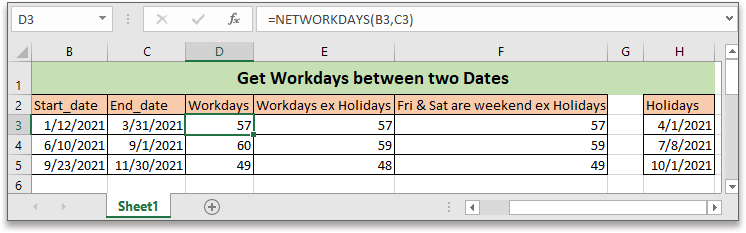
Pour compter le nombre de jours ouvrés entre deux dates, la fonction JOURS.OUVRES dans Excel peut vous aider.
Si vous souhaitez suivre ce tutoriel, veuillez télécharger l'exemple de feuille de calcul.
Formule générique
| JOURS.OUVRES(date_début, date_fin, [jours_fériés]) |
Syntaxe et arguments
| Date_début, Date_fin (obligatoire) : les deux dates entre lesquelles vous souhaitez compter le nombre de jours ouvrés. |
| Jours_fériés (facultatif) :Il s'agit d'une plage facultative qui inclut une ou plusieurs dates à exclure des jours ouvrés. La liste des jours fériés peut être l'une des suivantes : Une plage de cellules contenant les dates. Un tableau des numéros de série représentant les dates. |
Valeur de retour
Elle renvoie une valeur numérique.
Comment cette formule fonctionne
Dans la colonne B et la colonne C, listez les dates de début et de fin, dans la colonne F listez les jours fériés, choisissez l'une des formules ci-dessous pour obtenir le nombre de jours ouvrés.
Compter les jours ouvrés
| =JOURS.OUVRES(B3,C3) |
Compter les jours ouvrés en excluant les jours fériés
| =JOURS.OUVRES(B3,C3,G3:$G$5) |
Appuyez sur Entrée pour obtenir le premier décompte, puis faites glisser la poignée de recopie automatique vers le bas pour appliquer cette formule aux autres cellules.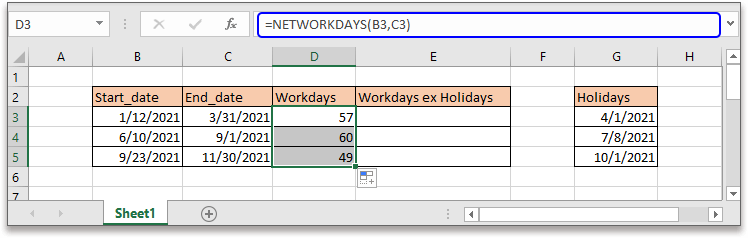
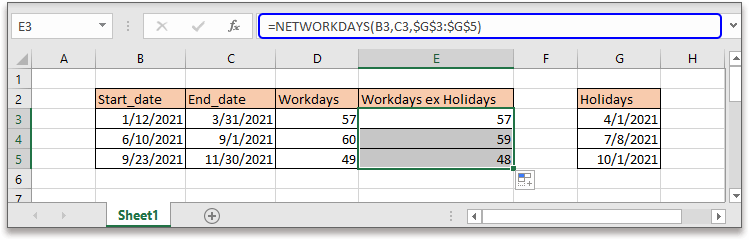
Explication
Fonction JOURS.OUVRES : Calcule le nombre de jours ouvrés entre deux dates, en excluant les week-ends par défaut (samedi et dimanche), et éventuellement, en excluant les jours fériés que vous spécifiez.
Astuce :
Si vous souhaitez exclure des week-ends personnalisés, vous pouvez utiliser la fonction JOURS.OUVRES.INTL.
Formule générique
JOURS.OUVRES.INTL(date_début, date_fin, [weekend], [jours_fériés])
Syntaxe et argument
Weekend : Utilisez les nombres ci-dessous pour définir quels jours sont des week-ends.
Comment la formule fonctionne
En supposant que vendredi et samedi soient les week-ends, en utilisant les données ci-dessus, utilisez la formule comme suit :
=JOURS.OUVRES.INTL(B3,C3,7,$H$3:$H$5)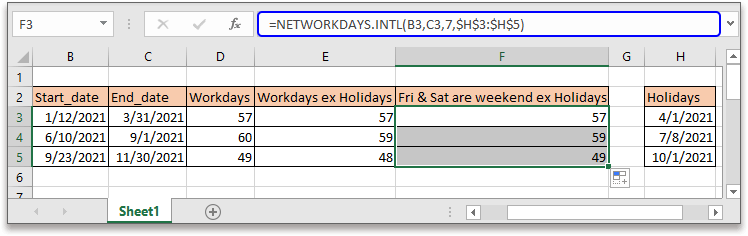
Formules relatives
- Obtenir le point médian entre deux dates
Cet article présente deux formules pour obtenir le point médian entre deux dates dans Excel dans deux situations différentes. - Trouver la date la plus ancienne ou la plus récente dans chaque groupe
Cet article fournit les formules pour trouver les dates les plus anciennes et les plus récentes dans le même groupe dans Excel. - Obtenir le nom du jour à partir d'une date donnée
Ce tutoriel explique comment utiliser une formule pour obtenir le nom du jour, comme lundi, mardi, en fonction de la date donnée. - Créer une plage de dates hebdomadaires
Dans ce tutoriel, une formule est proposée pour obtenir rapidement la plage de dates hebdomadaires dans Excel.
Fonctions relatives
- Fonction DATE Excel
Créer une date avec année, mois et jour - Fonction ANNEE Excel
Renvoie l'année de la date au format de numéro séquentiel à 4 chiffres - Fonction MOIS Excel
La fonction MOIS permet d'obtenir le mois sous forme de nombre entier (1 à 12) à partir de la date. - Fonction JOUR Excel
La fonction JOUR obtient le jour sous forme de nombre (1 à 31) à partir d'une date. - Fonction MAINTENANT Excel
Obtenir l'heure et la date actuelles
Les meilleurs outils de productivité pour Office
Kutools pour Excel - Vous aide à vous démarquer de la foule
Kutools pour Excel compte plus de 300 fonctionnalités, garantissant que ce dont vous avez besoin est à portée d'un clic...
Office Tab - Activer la lecture et l'édition par onglets dans Microsoft Office (y compris Excel)
- Une seconde pour passer entre des dizaines de documents ouverts !
- Réduit de centaines le nombre de clics souris pour vous chaque jour, dites adieu à la main de la souris.
- Augmente votre productivité de 50 % lors de la visualisation et de l'édition de plusieurs documents.
- Apporte des onglets efficaces à Office (y compris Excel), tout comme Chrome, Edge et Firefox.